10 phần mềm webcam miễn phí tốt nhất cho máy tính PC, Laptop
Phần mềm webcam là các chương trình máy tính cho phép bạn quay lại video từ camera của laptop và máy tính bàn để lưu lại video, phát trực tuyến video lên các mạng xã hội hoặc các phần mềm dạy học trực tuyến. Bạn cũng có thể sử dụng các phần mềm này thiết kế ra các video chuyên nghiệp một cách dễ dàng. Các phần mềm webcam này cho phép bạn quay video ở định dạng tệp WMV, MP4, AVI.
Hầu hết chúng ta sử dụng camera trên máy tính xách tay, điện thoại thoại thông minh hay máy tính bảng của mình chỉ để trò chuyện video. Tuy nhiên, máy ảnh trên các máy tính bàn sử dụng hệ điều hành Windows có thể được sử dụng nhiều hơn thế, nếu bạn sử dụng nó kết hợp với một phần mềm phù hợp.
Vì vậy, chúng tôi đã biên tập và liệt kê một số phần mềm webcam cho Windows và chúng sẽ giúp bạn phát huy được hết công dụng của những chiếc webcam hoặc camera mặc định của máy tính.
Tất cả các ứng dụng trong danh sách này đều tương thích hoàn hảo với Windows 10, nhưng hầu hết chúng vẫn có thể hoạt động tốt trên các phiên bản Windows thấp hơn. Các phần mềm này đều có ưu điểm và nhược điểm để bạn lựa chọn, tùy thuộc vào trường hợp và nhu cầu sử dụng của bạn để chọn ra một phần mềm phù hợp nhất.
Có thể bạn quan tâm:
Sau đây là danh sách Top 10 phần mềm Webcam tốt nhất cho Windows được lựa chọn cẩn thận, với các tính năng phổ biến và liên kết trang web để tại xuống. Danh sách này bao gồm cả phần mềm miễn phí và phần mềm thương mại (trả phí).
Top 10 phần mềm webcam miễn phí tốt nhất cho máy tính
Danh sách 10 phần mềm webcam miễn phí tốt nhất được biên tập bởi Công Nghệ 102, nếu bạn biết một số phần mềm khác tốt hơn, hãy gởi phản hồi cho chúng tôi tại địa chỉ email: [email protected] Chúng tôi rất cảm kích việc làm của bạn. Nào, giờ chúng ta hãy cùng tìm hiểu.
Mục lục bài viết
1. ManyCam
ManyCam là phần mềm webcam có thể phát video trực tiếp cho phép bạn cung cấp video, luồng, lớp học trực tuyến một cách chuyên nghiệp và dễ dàng. Phần mềm này cho phép bạn xóa, thay thế hoặc làm mờ nền trong buổi hội nghị đang phát trực tuyến.
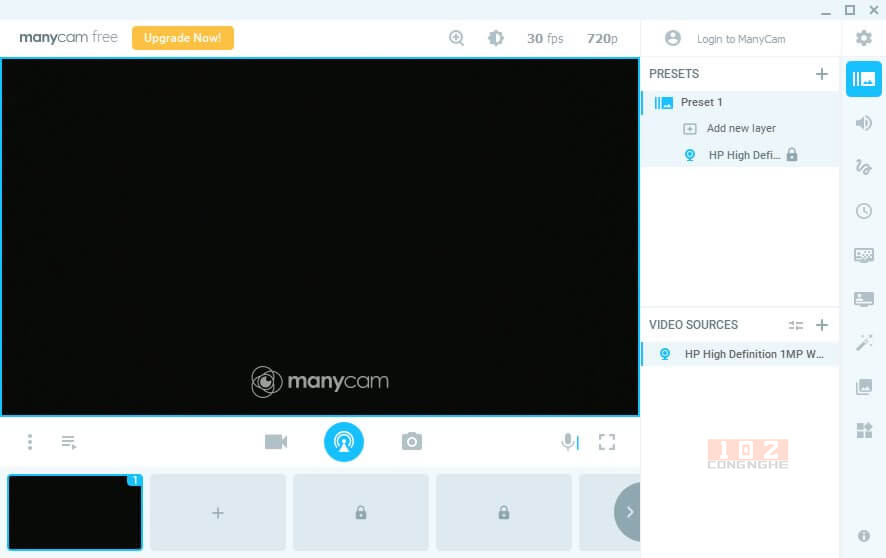
ManyCam có lẽ là chương trình dễ sữ dụng nhất trong danh sách (và tốt nhất, theo ý kiến của chúng tôi), vì nó chắc chắn là một trong những chương trình phổ biến nhất. Công cụ này được cho là phần mềm webcam ảo tốt nhất được cung cấp miễn phí.
Mặc dù không thể so sánh với YouCam 9, theo tính năng nó vẫn cung cấp một số tùy chọn có thể sử dụng.
Ưu điểm lớn nhất của ManyCam là công cụ này rất linh hoạt, vì nó hỗ trợ nhiều chương trình và dịch vụ.
Vì vậy, bạn có thể tích hợp nó làm nguồn camera cho Skype, Facebook, Viber,… thực hiện các cảnh quay chơi game với tính năng Game Capture, nó cũng hỗ trợ tích hợp YouTube .
Ưu điểm:
-
Nó không có hình mờ trong phiên bản miễn phí.
-
Bạn có thể phát trực tuyến độ phân giải lên đến 4K.
-
Nó có các hiệu ứng kéo và thả theo thời gian thực.
Nhược điểm:
-
Không có tính năng tăng cường ánh sáng.
-
Hầu hết các tính năng cần điều khiển bằng tay.
Các định dạng tệp được hỗ trợ: H.264 IP, MP4, MJPEG, MPEG, AVI, MOV.
Đặc trưng:
-
Có sẵn phát trực tiếp lên Facebook và YouTube.
-
Nó hỗ trợ phát trực tuyến và hẹn giờ phát sóng.
-
Công cụ này có khả năng quay video với định dạng WMV và AVI, MOV.
-
Hệ điều hành được hỗ trợ: Windows 7, 8, 10
Để mở khóa sử dụng nhiều tính năng khác và xóa logo của ManyCam, bạn sẽ phải nâng cấp ứng dụng.
Một điều tuyệt vời khác về phần mềm này là bạn không nhất thiết phải có một chiếc webcam để quay video. Mà bạn hoàn toàn có thể sử dụng ứng dụng điện thoại Android có tên ManyCam Mobile Source, để kết nối thiết bị Android của bạn với ManyCam và sử dụng máy ảnh của nó làm webcam trên máy tính của bạn.
ManyCam có sẵn miễn phí và bạn có thể tải xuống từ liên kết này. Ngoài ra, phần mềm này cũng có phiên bản trả phí Enterprise và Pro, với nhiều tính năng hơn.
-
Tải về ManyCam
2. YouCam 9
YouCam 9 là phần mềm webcam cho laptop miễn phí có thể được tích hợp liền mạch với các dịch vụ cuộc gọi video như Zoom, Skype, Facebook, … Nó cho phép người dùng dễ dàng trang điểm khuôn mặt của mình và làm đẹp da.

Một trong những phần mềm webcam giàu tính năng nhất dành cho Windows 10. Về cơ bản, bạn có thể sử dụng phần mềm của YouCam 9 để quay video – ghi lại hình ảnh, video hoặc thậm chí để giám sát video.
YouCam 9 cung cấp phiên bản miễn phí cho phần mềm này, cũng như hai tùy chọn khác: Deluxe ($ 44,95) và Standard ($ 34,95).
Bạn không nên nghi ngờ về việc nâng cấp trả phí cho phần mềm cho YouCam 9, vì phần mềm được phát triển bởi CyberLink, một trong những công ty lớn nhất và đáng tin cậy nhất trong kinh doanh.
Tất nhiên, danh sách các tính năng khác nhau trong hai phiên bản. Theo logic, phiên bản tiêu chuẩn cung cấp ít tính năng hơn Deluxe.
Đối với các tính năng, ghi âm tất nhiên là mục đích chính của chương trình này, nhưng nó cũng cung cấp một loạt các hiệu ứng rất tuyệt vời. Bạn có thể thêm các hiệu ứng, khung, màn hình, bộ lọc và thậm chí cả biểu tượng cảm xúc khác nhau.
Nó cũng có tính năng chỉnh sửa video đầy đủ, để đánh bóng video của bạn hơn nữa. Thậm chí còn có chế độ giám sát , để theo dõi camera tại nhà khi bạn đi vắng.
Ưu điểm:
-
Có các công cụ làm đẹp khuôn mặt.
-
Nhiều biểu tượng cảm xúc hoạt hình.
-
Hình ảnh và tiêu đề có thể tùy chỉnh để phát trực tiếp.
Nhược điểm:
-
Các tùy chọn hạn chế trong phiên bản miễn phí.
Các định dạng tệp được hỗ trợ: AVI, WMV và MP4.
Đặc trưng:
-
Nó cung cấp hơn 200 hiệu ứng.
-
Ứng dụng này cung cấp tiêu đề và hình ảnh tùy chỉnh.
-
YouCam bao gồm các biểu tượng cảm xúc hoạt hình.
-
Nó có một cơ sở đăng nhập khuôn mặt và khuôn mặt.
-
Bạn có thể thêm khung và cảnh vào hình ảnh.
-
Công cụ này cho phép bạn điều chỉnh ánh sáng và độ sắc nét trong video.
-
Nền tảng hỗ trợ: Windows 10, 8, 7.
Cập nhật : phiên bản đã được đưa ra và có thể được tải về từ liên kết dưới đây.
3. Phần mềm webcam Logitech
Logitech là một công cụ cho phép bạn quay video từ nhiều nguồn máy ảnh khác nhau. Phần mềm này giúp bạn quay video ở định dạng 9:16 (chiều rộng 16 đơn vị và chiều cao 9). Nó cho phép bạn phát video trực tiếp lên Facebook, Twitter hoặc YouTube.
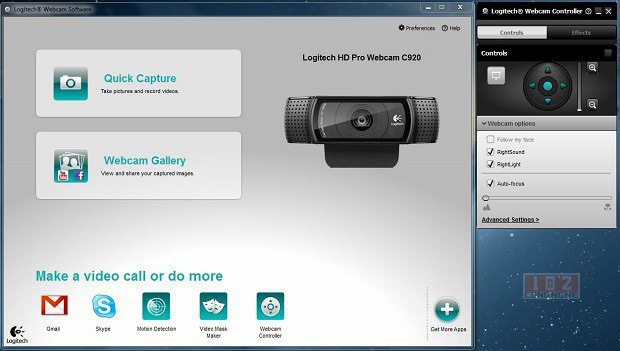
Logitech
là một trong những
nhà sản xuất
webcam
nổi tiếng nhất
thế giới.
Do đó, việc công ty có phần mềm webcam riêng là điều rất bình thường. Vì vậy, nếu bạn có Logitech’s webcam, thì đây có lẽ là lựa chọn tốt nhất cho bạn.
Với phần mềm này, bạn có thể chụp ảnh và quay video từ webcam của hệ thống . Nó cũng đi kèm với một vài tùy chọn bổ sung, như khả năng điều chỉnh độ nhạy của máy ảnh hoặc để cho phép phát hiện chuyển động.
Ưu điểm:
-
Phần mềm webcam dành cho Windows 10 này cung cấp nhiều hiệu ứng và chuyển tiếp.
-
Phát trực tiếp lên Facebook, YouTube.
-
Tối ưu hóa cho thiết bị di động.
Nhược điểm:
-
Yêu cầu một webcam Logitech
-
Đăng ký tài khoản để sử dụng Logitech Capture là bắt buộc.
Các webcam được hỗ trợ: C920 HD PRO, C920s HD PRO, 1080P PRO STREAM, C922 PRO STREAM, C922X PRO STREAM, STREAMCAM, STREAMCAM PLUS, BRIO 4K PRO, BRIO STREAM, C930e
Đặc trưng:
-
Bạn có thể điều chỉnh bố cục của mình và áp dụng các giao dịch một cách dễ dàng.
-
Cài đặt webcam có thể dễ dàng tùy chỉnh.
-
Công cụ này cho phép bạn cá nhân hóa nội dung video với lớp phủ văn bản trực tiếp.
-
Nó cho phép bạn quay video ở định dạng dọc.
-
Các nền tảng được hỗ trợ là Windows và macOS.
-
Bạn có thể điều chỉnh bố cục và áp dụng các giao dịch.
Bạn có thể tải xuống Phần mềm webcam Logitech từ liên kết bên dưới.
4. Yawcam
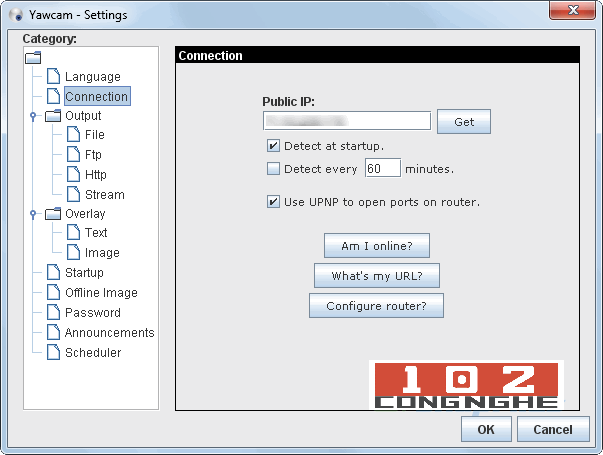
Yawcam là một công cụ miễn phí khác để chụp ảnh và video bằng webcam của bạn. Nó rất đơn giản để sử dụng, nhưng điều đó không có nghĩa là nó thiếu một số tính năng tốt.
Ngược lại, Yawcam chứa một bộ tính năng tuyệt vời mà bạn có thể sử dụng để nâng cao bản ghi của mình.
Với Yawcam, bạn có thể chụp, ghi hình thường xuyên, và bạn còn có thể truyền video trực tuyến trực tiếp. Điều này sẽ rất thích hợp cho các bản ghi YouTube và Twitch stream.
Nó cũng có sự kết hợp tuyệt vời giữa cảm biến chuyển động và chế độ giám sát, điều này làm cho phần mềm này trở thành một lựa chọn tốt cho mục đích này. Ngoài ra, có một số tính năng khác, như lập lịch thời gian và chụp ảnh nhanh.
Giao diện người dùng của Yawcam rất đơn giản, đến nỗi bạn sẽ ngạc nhiên về việc nó cung cấp bao nhiêu tính năng.
Bạn có thể tải xuống Yawcam miễn phí từ liên kết bên dưới.
5. SplitCam
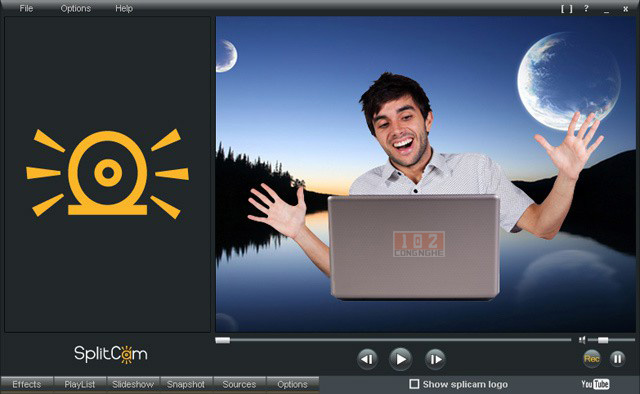
SplitCam là một phần mềm quay video miễn phí, có thể nhận biết được về số lượng tính năng mà nó cung cấp. Phần mềm này cũng rất tốt để dùng cho việc phát trực tuyến, vì vậy bạn có thể sử dụng nó để phát các nội dung trực tuyến chất lượng cao.
SplitCam cũng cho phép bạn thêm hiệu ứng vào video đầu ra và hỗ trợ các độ phân giải khác nhau, do đó bạn có thể chọn chất lượng tốt nhất có thể cho bản ghi của mình.
Ngoài ra, SplitCam còn cung cấp rất nhiều hiệu ứng và bộ lọc khác nhau, vì vậy bạn có thể nâng cao hơn nữa video của mình bằng những bổ sung này.
SplitCam cũng có khả năng thêm mặt nạ 3D cho video của bạn, đó chắc chắn là một hiệu ứng rất đẹp.
Ngoài ra còn có một số lợi ích hơn, như khả năng làm việc trong màn hình chia nhỏ, lồng ghép các chương trình với những dịch vụ streaming khác nhau, và nhiều hơn nữa.
Nó cũng hoạt động với phần lớn các phần mềm giao tiếp, vì vậy bạn cũng có thể sử dụng nó làm nguồn trong các ứng dụng này.
Vì vậy, nếu bạn cần một phần mềm webcam miễn phí nhưng vẫn có nhiều tính năng, bạn chắc chắn nên cân nhắc sử dụng SplitCam.
Ưu điểm:
-
Nó hoàn toàn miễn phí
-
Giao diện thân thiện với người dùng
Nhược điểm:
-
Nó không hỗ trợ video 4K.
Các thiết bị được hỗ trợ: Phát trực tuyến webcam, camera IP, tệp video, trình chiếu và máy tính để bàn
Đặc trưng:
-
Bạn có thể phát video của mình ở nhiều độ phân giải.
-
Nó cho phép bạn truyền trực tuyến tệp webcam, trình chiếu, máy tính để bàn và video.
-
Tải video trực tiếp lên YouTube với vài cú nhấp chuột.
-
Thu phóng video bằng chuột và bàn phím.
-
Nó có sẵn cho Windows.
Nếu bạn muốn tải xuống SplitCam, bạn có thể lấy nó miễn phí từ liên kết bên dưới.
6. Camera mặc định của Windows 10
Windows 10 có ứng dụng camera riêng và chúng ta chỉ cần mở lên sử dụng mà không cần tải bất cứ ứng dụng nào bên ngoài.
Không phải vì camera Windows 10 là tùy chọn tốt hơn hoặc cung cấp nhiều tính năng hơn các phần mềm của bên thứ ba, mà đơn giản là vì nhiều người thích các công cụ và ứng dụng tích hợp có sẳn của Windows.
Vì vậy, nếu bạn không muốn cài đặt bất kỳ phần mềm bổ sung nào mà vẫn muốn sử dụng máy ảnh của mình đúng cách, bạn chắc chắn nên thử sử dụng với Windows Camera .
Khi nói đến các tính năng, ứng dụng máy ảnh của Windows 10 chắc chắn không phải là ứng dụng tốt nhất trong lĩnh vực này. Nó chứa một số tính năng cơ bản, nhưng vẫn không thể cạnh tranh với các tùy chọn bên thứ ba tốt nhất.
Thực tế, khi bạn mở ứng dụng, bạn sẽ chỉ thấy hai nút – chụp và ghi. Vì vậy, bạn có thể chụp ảnh hoặc quay video.
Tất nhiên, bạn có thể mở cài đặt và thêm một vài điều chỉnh, như thêm lưới khung hoặc giảm nhấp nháy, nhưng một lần nữa, các tính năng này rất cơ bản và hạn chế.
Phần mềm webcam mặc định của Windows 10 cũng hoạt động với phần lớn các dịch vụ liên lạc, vì vậy nếu bạn sử dụng webcam chỉ để nói chuyện với bạn bè / gia đình, về cơ bản bạn không cần thêm bất kỳ tùy chọn nào, vì vậy, camera Windows 10 thực sự là lựa chọn tốt trong trường hợp này.
7. IP Camera Viewer
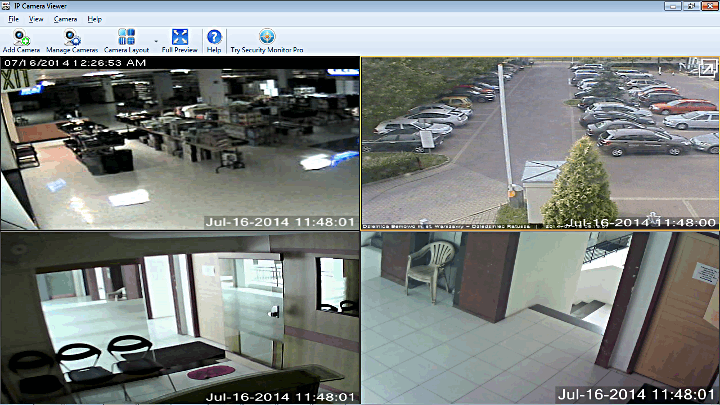
Mục đích chính của IP Camera Viewer là giám sát tại nhà.
Đây là phần mềm tốt nhất để kết nối tất cả các camera giám sát trong nhà của bạn và theo dõi tất cả chúng cùng một lúc.
IP Camera Viewer hỗ trợ rất nhiều webcam, vì vậy nó có thể là một giải pháp hợp lý để đặt không gian sống hoặc làm việc của bạn dưới tầm nhìn của camera .
IP Camera Viewer có giao diện rất gọn gàng và dễ sử dụng, do đó bạn sẽ không có bất kỳ vấn đề khó khăn nào khi làm việc với công cụ này, ngay cả khi bạn có nhiều camera được kết nối.
Nói về nhiều camera, IP Camera Viewer hỗ trợ hơn bốn camera cùng một lúc, do đó về cơ bản bạn có thể bao quát toàn bộ ngôi nhà của mình.
Như bạn có thể nhận thấy, hầu hết mọi phần mềm trong danh sách này đều có chế độ giám sát, nhưng không có phần mềm nào tiên tiến như IP Camera View.
Vì vậy, nếu bạn muốn chuyển đổi máy tính của mình thành trung tâm camera giám sát, IP Camera Viewer là chương trình duy nhất bạn cần.
Nếu bạn muốn tải xuống IP Camera Viewer, bạn có thể làm điều đó miễn phí từ liên kết bên dưới.
8. Debut Video Capture Software
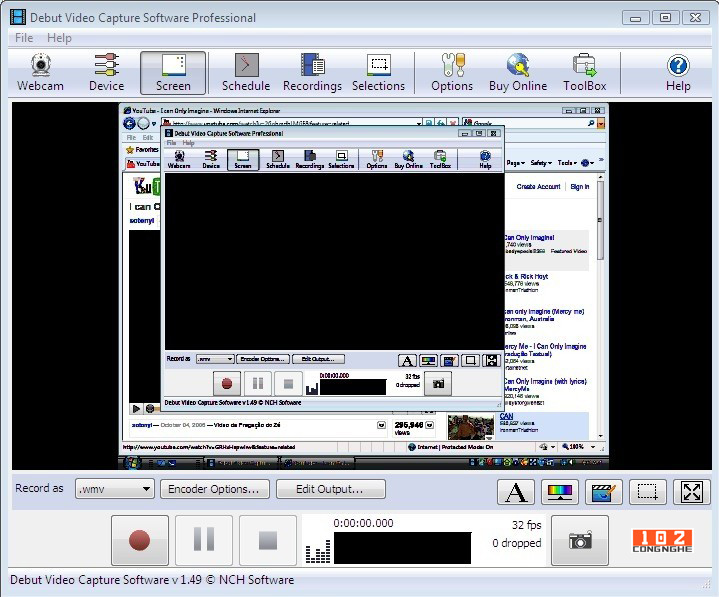
Debut Video Capture Software không phải là chương trình quay video thông thường của bạn .
Mục đích chính của phần mềm này là chụp và ghi lại màn hình, nhưng nó cũng có nhiều tùy chọn để tùy chỉnh đầu ra video từ webcam của bạn, thậm chí còn tốt hơn một số ứng dụng chỉ có mục đích đó.
Do đó, chúng tôi quyết định đưa chương trình này vào danh sách các chương trình webcam tốt nhất cho Windows.
Chương trình này cho phép bạn quay video (cả từ màn hình và từ webcam của bạn ) ở các định dạng khác nhau , bao gồm VI, WMV , FLV , MPG , MP4 , v.v.
Công cụ này rất linh hoạt, thậm chí nó còn cho phép bạn quay video từ các nguồn bên ngoài, như webcam IP chẳng hạn. Ngoài ra, Debut Video Capture còn cung cấp một số tính năng tiện dụng hơn, như làm nổi bật chuột khi quay màn hình.
Debut Video Capture có lẽ hữu ích nhất khi bạn quay video trò chơi hoặc video hướng dẫn cho YouTube .
Về cơ bản nó cho phép bạn thực hiện toàn bộ công việc trong một chương trình, bởi cả hai màn hình – chụp và ghi âm từ webcam của bạn.
Ưu điểm:
-
Giao diện người dùng tối giản.
-
Bạn có thể dễ dàng chia sẻ video qua nhiều kênh khác nhau.
-
Nhanh chóng quay video từ webcam của bạn.
-
Lựa chọn tốt các tùy chọn ghi âm
Nhược điểm:
-
Nó chứa một hình mờ.
-
Khó quay video ở chế độ toàn màn hình
Các định dạng tệp được hỗ trợ: AVI, MP4, MOV, WMV, MPG và FLV.
Đặc trưng:
-
Quay video ở các định dạng WMV, AVI, MPG, FLV, MOV và MP4.
-
Ghi lại âm thanh từ micrô.
-
Ghi trực tiếp vào DVD.
-
Bạn có thể chỉnh sửa video đã quay.
-
Ứng dụng webcam này cho phép bạn quay video mà không có âm thanh.
-
Bạn có thể tạo ảnh chụp nhanh video.
-
Nền tảng được hỗ trợ: Windows và Mac OS X.
Nếu bạn muốn tải xuống Phần mềm quay video Debut , bạn có thể tải xuống miễn phí từ liên kết bên dưới. Nó cũng có một phiên bản trả phí, với mức giá $ 49,99.
9. Webcam Toy
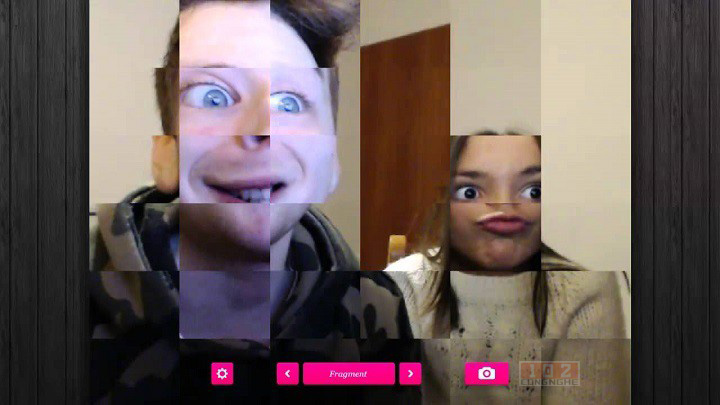
Webcam Toy không phải là một phần mềm webcam thực sự, mà là một công cụ dựa trên web để ghi video và chụp ảnh.
Ưu điểm chính của công cụ này là bạn có thể truy cập nó từ bất kỳ nền tảng nào vì nó dựa trên trình duyệt, vì vậy nó không phải là Windows 10.
Tuy nhiên, Webcam Toy là một công cụ rất đơn giản , không cung cấp nhiều tính năng như vậy. Về cơ bản nó chỉ là một trang web dựa trên phiên bản của ứng dụng Windows 10’s built-in camera, chỉ với một vài khác biệt tính năng.
Bạn có một vài tùy chọn cơ bản, như gương kép & lộn ngược.
Để sử dụng webcam Toy, bạn chỉ cần truy cập trang web , cho phép truy cập vào webcam của bạn và bắt đầu ghi âm . Không cần đăng ký. Nếu bạn cũng muốn thử điều này, hãy truy cập trang web chính thức của nó.
10. MyCam
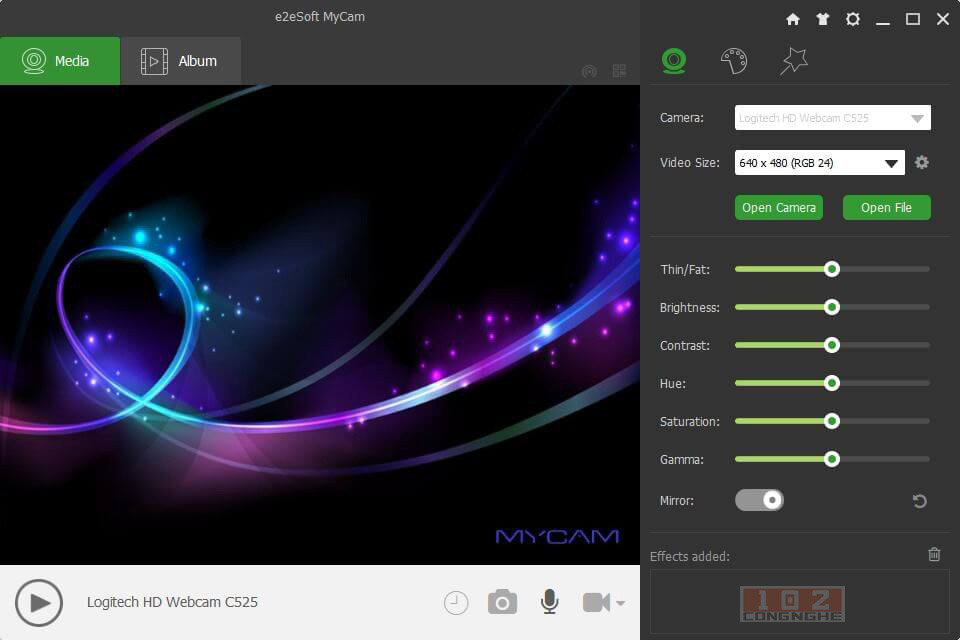
Đây là một công cụ tuyệt vời mà bạn có thể sử dụng trên webcam của mình, nó sẽ cho phép bạn chụp ảnh, quay video, áp dụng các bộ lọc và hiệu ứng khác nhau. MyCam rất dễ sử dụng và nó cũng cho phép bạn chia sẻ nội dung bạn đã tạo với điện thoại thông minh.
Một tính năng tuyệt vời mà bạn có thể sử dụng trong khi trò chuyện video qua webcam là khả năng tạo tệp MP4 hoặc file GIF mà bạn có thể chia sẻ với bạn bè sau đó.
Nó cũng tạo ra một album chuyên nghiệp để lưu trữ tất cả video và hình ảnh của bạn. Công cụ này có phiên bản miễn phí mà bạn có thể sử dụng
Để mở khóa sử dụng nhiều tính năng khác và xóa logo của MyCam bạn sẽ phải nâng cấp ứng dụng.
Danh sách 10 phần mềm webcam miễn phí tốt nhất, có thể có một số phần mềm khác tốt hơn mà bạn biết, hãy chia sẻ cho chúng tôi nhé.
Team Công Nghệ 102











